 Betrieb und Instandhaltung
Betrieb und Instandhaltung
 Betrieb und Wartung von Linux
Betrieb und Wartung von Linux
 Einführung in die Linux-Desktop-Umgebung
Einführung in die Linux-Desktop-Umgebung
Einführung in die Linux-Desktop-Umgebung

1. KDE
Wenn es um die Linux-Desktop-Umgebung geht, muss man KDE als den König bezeichnen Dies ist keineswegs übertrieben, im Gegensatz dazu ist KDE bei der Wahl der Linux-Desktop-Umgebung sehr dominant. In den letzten Jahren wurde KDE im Linux Journal-Wettbewerb zum besten Linux-Desktop gekürt. Die Entwicklung von KDE begann 1996 und die erste Version wurde 1998 veröffentlicht. Es sollte gesagt werden, dass KDE sehr anpassbar ist und Sie fast alles anpassen können.
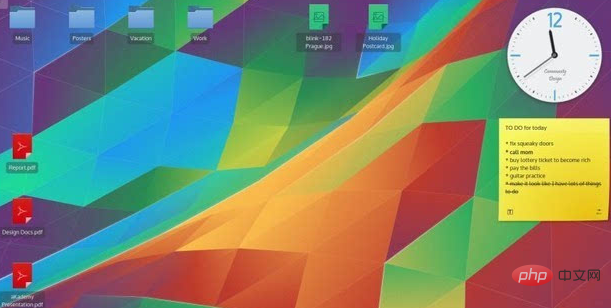
Im Vergleich zu anderen Desktop-Umgebungen, die den Einsatz zusätzlicher Tools zur Anpassung erfordern, ist KDE sehr flexibel, da all dies in die Systemeinstellungen integriert wurde, sodass Benutzer es personalisieren können ihren Desktop, ohne dass zusätzliche Hilfstools erforderlich sind. Man kann sagen, dass KDE alle grundlegenden Anwendungen und Tools enthält, die Sie benötigen, was sehr praktisch ist.
(Empfohlenes kostenloses Video-Tutorial: Linux-Video-Tutorial )
Viele beliebte Linux-Distributionen bieten KDE an. Derzeit verwenden die wichtigsten Linux-Distributionen KDE als Standard-Desktop-Umgebung openSUSE und Kubuntu.
2. GNOME
Die erste Version von GNOME wurde 1999 veröffentlicht. Es ist eine sehr beliebte Desktop-Umgebung mit vielen Zweigen, wie Cinnamon, Unity usw. . Die Anpassung ist nicht so flexibel und vollständig wie bei KDE, kann aber über Anwendungen von Drittanbietern wie Gnome-Tweak-Tool angepasst werden.
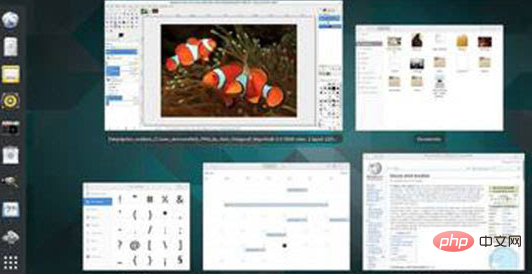
Gnome ist die Standard-Desktop-Umgebung von Fedora. Derzeit sind Debian, Fedora, openSUSE und Ubuntu GNOME die wichtigsten Linux-Distributionen, die GNOME als Standard-Desktop-Umgebung verwenden.
3. MATE
Die Entstehung von MATE ist ein auf dem Code von GNOME 2 erstellter Zweig, der ursprünglich nicht mehr gepflegt wird waren von der GNOME 3-Entwicklung enttäuscht. Heutzutage hat es auch die Gunst vieler Entwickler gewonnen.
Der Vorteil von MATE besteht darin, dass es sehr wenig Ressourcen verbraucht. Wenn Sie also einen Computer haben, der nicht sehr hochwertig ist und langsam läuft, werden Sie meiner Meinung nach mit der Wahl von MATE nichts falsch machen.
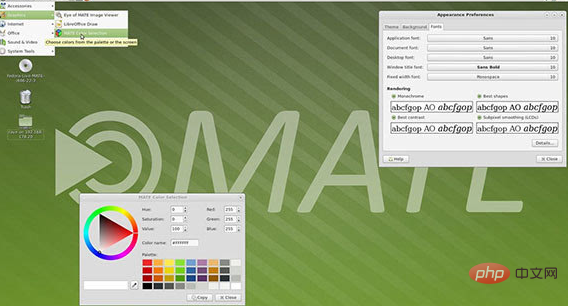
In Bezug auf die Personalisierung werden die mit MATE gelieferten Basisanwendungen zur Integration alle von GNOME 2 kopiert. Es unterstützt Panelsysteme, Menüs, Applets, Indikatoren usw kann gedrückt werden Benutzeranforderungskonfiguration.
4. Cinnamon
Cinnamon ist die Standard-Desktop-Umgebung von Linux Mint, ist jedoch in hohem Maße anpassbar und erfordert keine zusätzlichen Plugins, Widgets und Konfigurationstools zum Anpassen des Desktops.
Cinnamon wurde aus GNOME 3 entwickelt, ist aber etwas schicker als MATE. Die Windows-ähnliche Benutzeroberfläche macht Cinnamon für einige Einsteiger zu einer guten Wahl.

Cinnamon dient als Standard-Desktop-Umgebung für Linux Mint, viele andere Linux-Distributionen bieten jedoch auch ihre eigene Variante von Cinnamon an.
5. Unity
Unity ist der Desktop, für den viele Anfänger zum ersten Mal in Kontakt kommen Der ursprüngliche Entwicklungszweck bestand auch darin, den kleinen Bildschirm des Netbooks voll auszunutzen. Doch wie wir alle wissen, wurden Netbooks letztlich von den meisten Nutzern nicht erkannt.
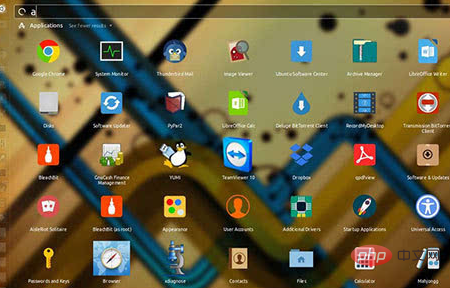
Unity basiert ebenfalls auf der linken GNOME-Umgebung und wurde erstmals 2010 veröffentlicht. Als von Canonical entwickelte grafische Benutzeroberfläche wurden mehrere wesentliche Verbesserungen vorgenommen . kann endlich wie jeder andere Desktop auf der Distribution installiert werden.
Empfohlene verwandte Artikel und Tutorials: Linux-Tutorial
Das obige ist der detaillierte Inhalt vonEinführung in die Linux-Desktop-Umgebung. Für weitere Informationen folgen Sie bitte anderen verwandten Artikeln auf der PHP chinesischen Website!

Heiße KI -Werkzeuge

Undresser.AI Undress
KI-gestützte App zum Erstellen realistischer Aktfotos

AI Clothes Remover
Online-KI-Tool zum Entfernen von Kleidung aus Fotos.

Undress AI Tool
Ausziehbilder kostenlos

Clothoff.io
KI-Kleiderentferner

Video Face Swap
Tauschen Sie Gesichter in jedem Video mühelos mit unserem völlig kostenlosen KI-Gesichtstausch-Tool aus!

Heißer Artikel

Heiße Werkzeuge

Notepad++7.3.1
Einfach zu bedienender und kostenloser Code-Editor

SublimeText3 chinesische Version
Chinesische Version, sehr einfach zu bedienen

Senden Sie Studio 13.0.1
Leistungsstarke integrierte PHP-Entwicklungsumgebung

Dreamweaver CS6
Visuelle Webentwicklungstools

SublimeText3 Mac-Version
Codebearbeitungssoftware auf Gottesniveau (SublimeText3)

Heiße Themen
 Welche Computerkonfiguration ist für VSCODE erforderlich?
Apr 15, 2025 pm 09:48 PM
Welche Computerkonfiguration ist für VSCODE erforderlich?
Apr 15, 2025 pm 09:48 PM
VS Code system requirements: Operating system: Windows 10 and above, macOS 10.12 and above, Linux distribution processor: minimum 1.6 GHz, recommended 2.0 GHz and above memory: minimum 512 MB, recommended 4 GB and above storage space: minimum 250 MB, recommended 1 GB and above other requirements: stable network connection, Xorg/Wayland (Linux)
 So führen Sie Java -Code in Notepad aus
Apr 16, 2025 pm 07:39 PM
So führen Sie Java -Code in Notepad aus
Apr 16, 2025 pm 07:39 PM
Obwohl Notepad den Java -Code nicht direkt ausführen kann, kann er durch Verwendung anderer Tools erreicht werden: Verwenden des Befehlszeilencompilers (JAVAC), um eine Bytecode -Datei (Dateiname.class) zu generieren. Verwenden Sie den Java Interpreter (Java), um Bytecode zu interpretieren, den Code auszuführen und das Ergebnis auszugeben.
 VSCODE kann die Erweiterung nicht installieren
Apr 15, 2025 pm 07:18 PM
VSCODE kann die Erweiterung nicht installieren
Apr 15, 2025 pm 07:18 PM
Die Gründe für die Installation von VS -Code -Erweiterungen können sein: Netzwerkinstabilität, unzureichende Berechtigungen, Systemkompatibilitätsprobleme, VS -Code -Version ist zu alt, Antiviren -Software oder Firewall -Interferenz. Durch Überprüfen von Netzwerkverbindungen, Berechtigungen, Protokolldateien, Aktualisierungen von VS -Code, Deaktivieren von Sicherheitssoftware und Neustart von Code oder Computern können Sie Probleme schrittweise beheben und beheben.
 Linux -Architektur: Enthüllung der 5 Grundkomponenten
Apr 20, 2025 am 12:04 AM
Linux -Architektur: Enthüllung der 5 Grundkomponenten
Apr 20, 2025 am 12:04 AM
Die fünf grundlegenden Komponenten des Linux -Systems sind: 1. Kernel, 2. Systembibliothek, 3. System Utilities, 4. Grafische Benutzeroberfläche, 5. Anwendungen. Der Kernel verwaltet Hardware -Ressourcen, die Systembibliothek bietet vorkompilierte Funktionen, Systemversorgungsunternehmen werden für die Systemverwaltung verwendet, die GUI bietet visuelle Interaktion und Anwendungen verwenden diese Komponenten, um Funktionen zu implementieren.
 Kann VSCODE für MAC verwendet werden
Apr 15, 2025 pm 07:36 PM
Kann VSCODE für MAC verwendet werden
Apr 15, 2025 pm 07:36 PM
VS -Code ist auf Mac verfügbar. Es verfügt über leistungsstarke Erweiterungen, GIT -Integration, Terminal und Debugger und bietet auch eine Fülle von Setup -Optionen. Für besonders große Projekte oder hoch berufliche Entwicklung kann VS -Code jedoch Leistung oder funktionale Einschränkungen aufweisen.
 Wofür ist VSCODE Wofür ist VSCODE?
Apr 15, 2025 pm 06:45 PM
Wofür ist VSCODE Wofür ist VSCODE?
Apr 15, 2025 pm 06:45 PM
VS Code ist der vollständige Name Visual Studio Code, der eine kostenlose und open-Source-plattformübergreifende Code-Editor und Entwicklungsumgebung von Microsoft ist. Es unterstützt eine breite Palette von Programmiersprachen und bietet Syntax -Hervorhebung, automatische Codebettel, Code -Snippets und intelligente Eingabeaufforderungen zur Verbesserung der Entwicklungseffizienz. Durch ein reiches Erweiterungs -Ökosystem können Benutzer bestimmte Bedürfnisse und Sprachen wie Debugger, Code -Formatierungs -Tools und Git -Integrationen erweitern. VS -Code enthält auch einen intuitiven Debugger, mit dem Fehler in Ihrem Code schnell gefunden und behoben werden können.
 So verwenden Sie VSCODE
Apr 15, 2025 pm 11:21 PM
So verwenden Sie VSCODE
Apr 15, 2025 pm 11:21 PM
Visual Studio Code (VSCODE) ist ein plattformübergreifender, Open-Source-Editor und kostenloser Code-Editor, der von Microsoft entwickelt wurde. Es ist bekannt für seine leichte, Skalierbarkeit und Unterstützung für eine Vielzahl von Programmiersprachen. Um VSCODE zu installieren, besuchen Sie bitte die offizielle Website, um das Installateur herunterzuladen und auszuführen. Bei der Verwendung von VSCODE können Sie neue Projekte erstellen, Code bearbeiten, Code bearbeiten, Projekte navigieren, VSCODE erweitern und Einstellungen verwalten. VSCODE ist für Windows, MacOS und Linux verfügbar, unterstützt mehrere Programmiersprachen und bietet verschiedene Erweiterungen über den Marktplatz. Zu den Vorteilen zählen leicht, Skalierbarkeit, umfangreiche Sprachunterstützung, umfangreiche Funktionen und Versionen
 So überprüfen Sie die Lageradresse von Git
Apr 17, 2025 pm 01:54 PM
So überprüfen Sie die Lageradresse von Git
Apr 17, 2025 pm 01:54 PM
Um die Git -Repository -Adresse anzuzeigen, führen Sie die folgenden Schritte aus: 1. Öffnen Sie die Befehlszeile und navigieren Sie zum Repository -Verzeichnis; 2. Führen Sie den Befehl "git remote -v" aus; 3.. Zeigen Sie den Repository -Namen in der Ausgabe und der entsprechenden Adresse an.





